
Una guida completa per sincronizzare il calendario di Yahoo con iPhone

La pianificazione e il monitoraggio degli appuntamenti sono facili quando si dispone di un'applicazione sincronizzata a tale scopo. È naturale utilizzare il calendario di yahoo per la pianificazione ufficiale. Sarà molto più facile se puoi portare il tuo pianificatore con te ovunque tu vada. Ora è possibile sincronizzare il tuo calendario Yahoo con il tuo iPhone in modo da avere un'unica applicazione senza soluzione di continuità per tutti i tuoi appuntamenti e riunioni.
iPhone fornisce un modo intrinseco per sincronizzare direttamente il tuo calendario Yahoo. È necessario risincronizzare il telefono ogni volta che si aggiorna il iOS perché a volte i nuovi aggiornamenti possono modificare le impostazioni di sincronizzazione. La guida passo passo per sincronizzare il tuo calendario Yahoo con iPhone è la seguente:
Passaggio 1 : apri le impostazioni dell'iPhone toccando "Impostazioni" nella schermata iniziale.
Passaggio 2 : tocca Posta -> Contatti -> Calendari.
Passaggio 3 : ora devi selezionare il tuo account Yahoo per la sincronizzazione. Tocca Account e quindi scegli Account di posta Yahoo. A questo punto, dovresti aggiungere il tuo account Yahoo con cui desideri sincronizzare il calendario. Se non hai ancora aggiunto il tuo account Yahoo, tocca Aggiungi account. Quindi tocca Yahoo e inserisci i dettagli del tuo account Yahoo. Dopo aver inserito il nome yahoo, l'indirizzo e-mail e la password, tocca Avanti per sincronizzare prima la tua posta Yahoo.
Passaggio 4 : dopo aver sincronizzato il tuo account Yahoo, vai alle impostazioni del calendario. Qui, tocca On per abilitare la sincronizzazione dell'iPhone con il calendario di Yahoo.
Passaggio 5 : torna all'app del calendario nativo premendo il pulsante Home e facendo clic sull'app nativa del calendario per iPhone.
Passaggio 6 : nelle impostazioni del calendario, assicurati che la voce Yahoo abbia un segno di spunta. In caso contrario, tocca Yahoo per controllare la voce. Dopo questo passaggio, dovresti essere in grado di visualizzare il tuo calendario Yahoo sull'app per iPhone.
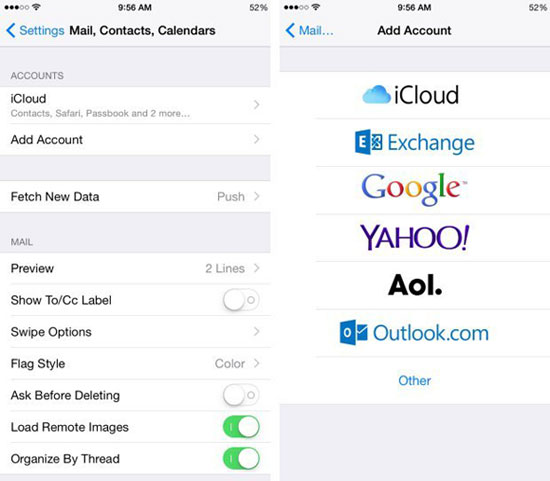
Allo stesso modo, puoi anche abilitare la sincronizzazione dei contatti e della posta elettronica in modo da poter accedere completamente al tuo account Yahoo dal tuo iPhone. Per eliminare la sincronizzazione, è necessario eliminare completamente l'account Yahoo. Apri Impostazioni sul tuo iPhone. Quindi tocca Calendari o Contatti. Scegli il tuo account Yahoo e scegli semplicemente Elimina account per eliminare l'account e annullare la sincronizzazione.
Bonus extra: potente strumento per gli utenti accaniti di iPhone
Quando hai molte informazioni sul tuo iPhone, è importante garantirne la protezione. A volte, potresti eliminare accidentalmente dati importanti. Senza un'adeguata sincronizzazione con il tuo iPhone, potresti dimenticare riunioni e appuntamenti importanti. Coolmuster iOS Assistantè un eccellente software di gestione del calendario per iPhone che ti aiuta a recuperare i dettagli del calendario persi.
È un potente strumento di recupero dati per iPhone utile per recuperare tutti i tipi di file cancellati. Puoi scaricare questo software sul tuo computer e dimenticare la perdita di dati su qualsiasi iDevice. Puoi salvare tutti i file di cui hai bisogno ed eseguirne il backup. Puoi persino trasferire dati tra due Android e iPhone e può essere qualsiasi cosa, tra app, contatti e media. Questo strumento professionale rende tutto facile e tutto ciò che devi fare è collegare entrambi gli smartphone al tuo computer tramite un cavo USB.
È facile ed è divertente. A ciò si aggiunge il fatto che può memorizzare tutti i dati del tuo smartphone sul computer stesso, in modo da poterli recuperare se necessario e non importa se i dati del tuo telefono sono stati cancellati o se hai persino perso il telefono. Questo software professionale ti copre, in pochi clic.
Articoli Correlati:
Risolto il problema con il collegamento iCloud che non funzionava o si caricava | Soluzioni efficaci
Come risolvere la ripetuta richiesta di accesso a iCloud su iPhone/iPad?